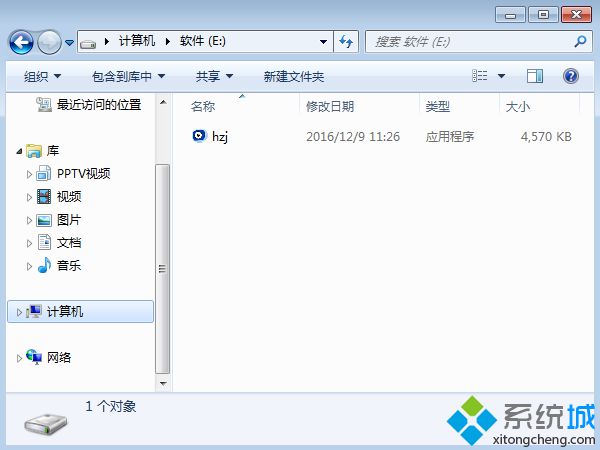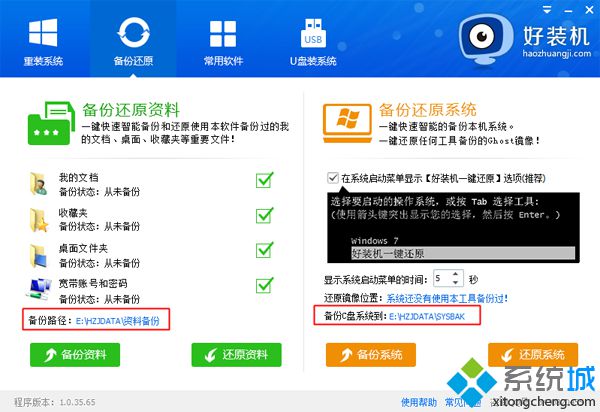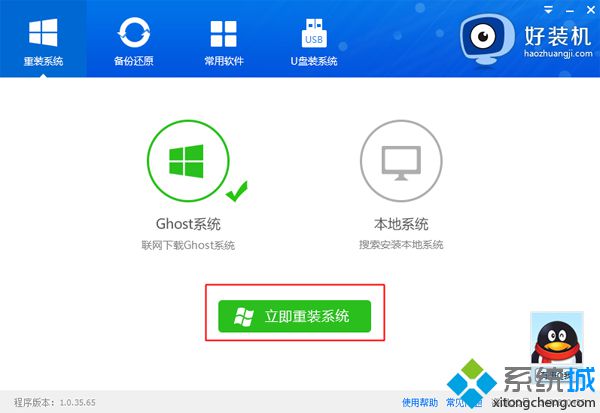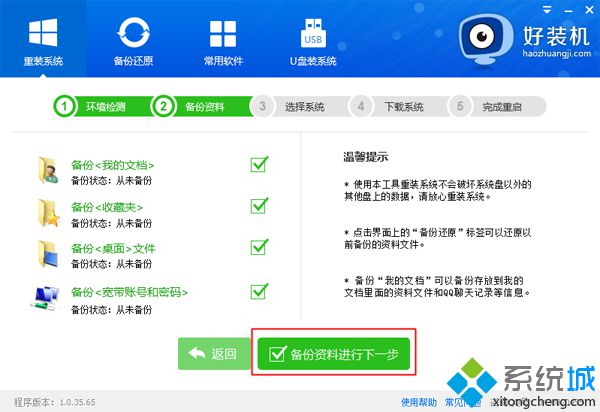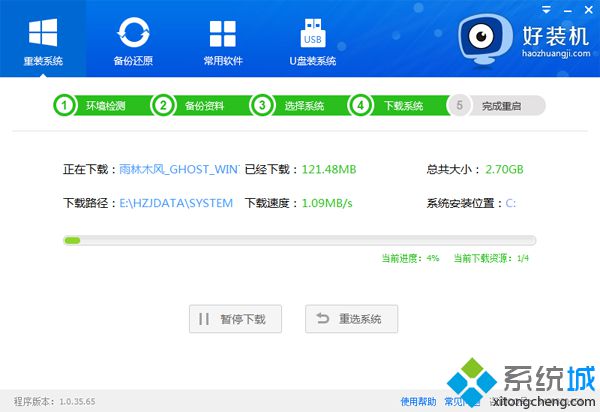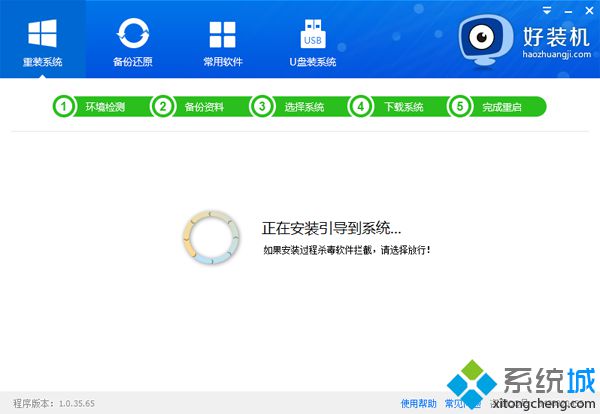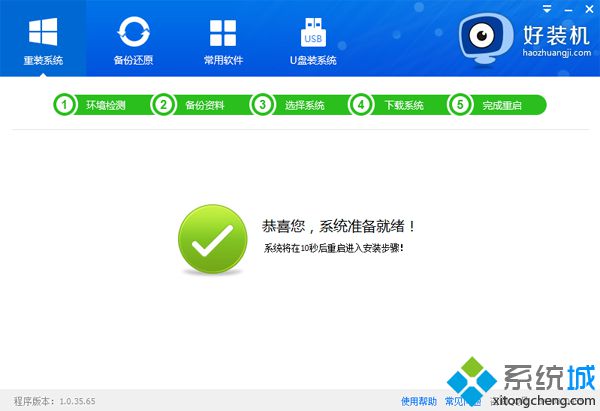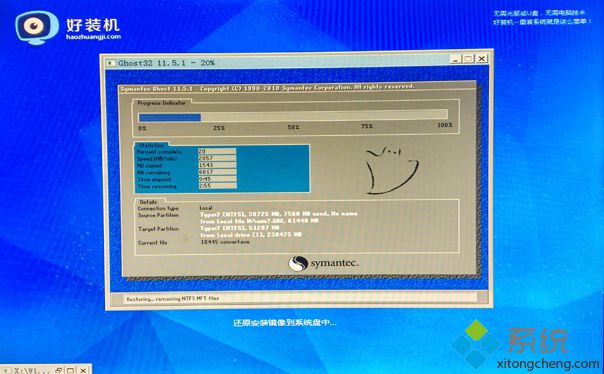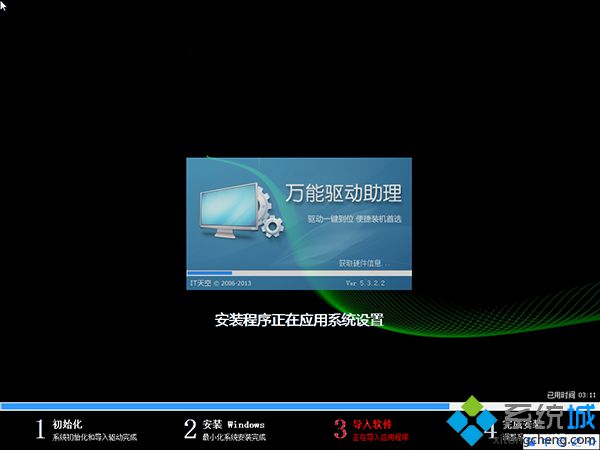win7
html' target='_blank'>
一鍵重裝系統怎么操作?現在一鍵
重裝系統越來越流行,因為一鍵重裝win7系統不需要借助U盤或光盤,僅僅需要一個軟件,比如好裝機,就可以輕松在線一鍵重裝w7系統,非常適合不懂
電腦技術的小白用戶使用,不過沒重裝過系統的朋友依然不清楚win7一鍵重裝怎么裝,下面 小編跟大家介紹一鍵重裝win7系統
詳細步驟。
一鍵重裝須知:
1、要一鍵重裝win7,要求當前win7系統且可以正常啟動,如果系統已經損壞,不能一鍵重裝,需要通過U盤重裝
2、一般電腦運行內存2G以下重裝win7 32位系統,內存4G以上重裝win7 64位系統
相關重裝教程:
電腦
u盤裝系統怎么裝
怎么用win7光盤裝系統
如何用一鍵ghost安裝win7
一、適用條件及工具下載
1、當前系統可以正常使用,且有
網絡連接
2、如果本地已經有ghost系統iso,可以不用連接網絡
3、安裝工具下載:好裝機一鍵重裝系統下載
4、ghost系統下載:
雨林木風Ghost win7系統
二、win7系統一鍵重裝步驟如下
1、下載“好裝機一鍵重裝系統工具”到本地磁盤,比如下載到E盤;
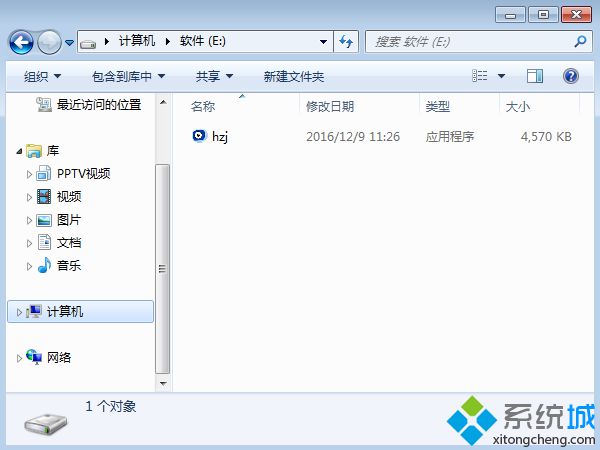
2、雙擊hzj.exe打開,如果需要
備份系統,可以在“備份還原”中可以備份當前電腦的系統和資料;
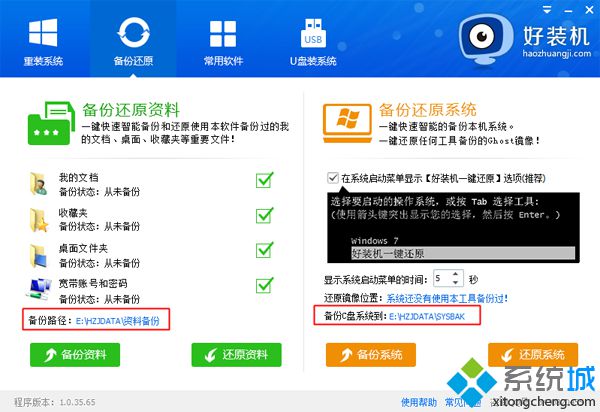
3、在“重裝系統”頁面,選擇【Ghost系統】,點擊【立即重裝系統】,如果本地有ghost系統
iso鏡像,選擇【本地系統】;
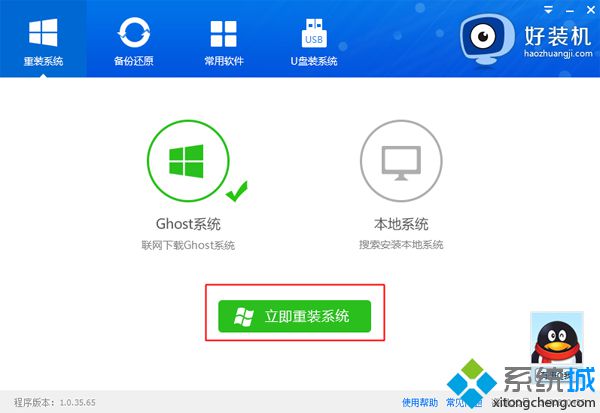
4、首先進行重裝環境檢測,如果檢測不通過,就不能用此方法重裝,檢測完成后,點擊下一步;

5、勾選需要備份的項目,點擊【備份資料進行下一步】;
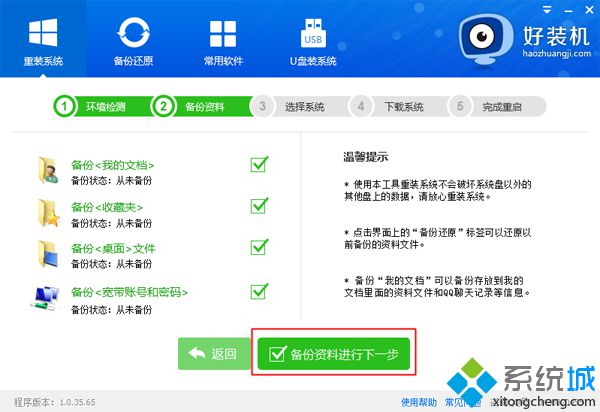
6、接著選擇要重裝的操作系統,一般情況下單核處理器選擇XP,小于1G內存選擇xp,4G內存以下建議選擇32位,4G內存以上建議選擇64位;

7、這邊選擇在線一鍵重裝win7 x86
旗艦版也就是win7 32位系統,點擊【安裝此系統】;

8、在這個界面中執行在線下載win7系統鏡像的過程,下載時間根據網速的快慢而有所不同;
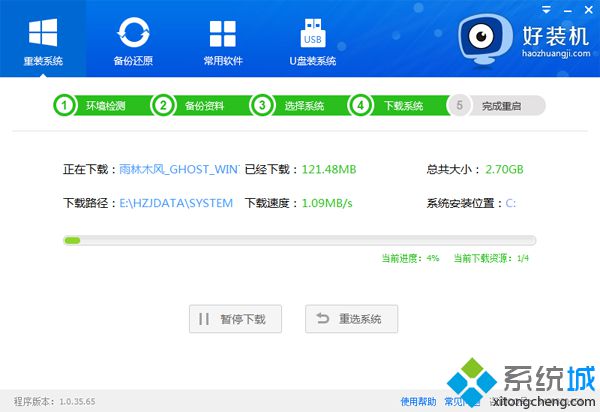
9、win7系統鏡像下載完成后,好裝機一鍵重裝工具會自動給電腦安裝引導項;
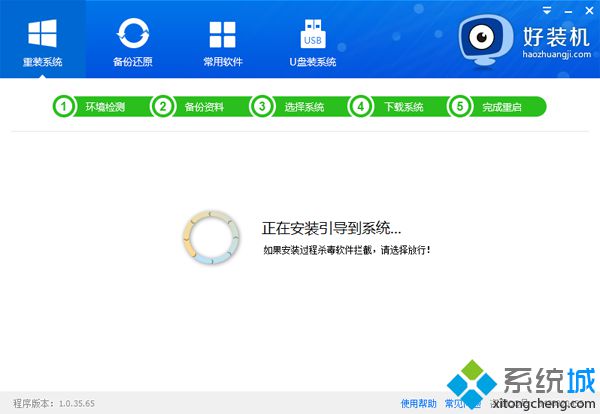
10、引導文件安裝完成后,提示系統準備就緒,10秒后就會自動重啟;
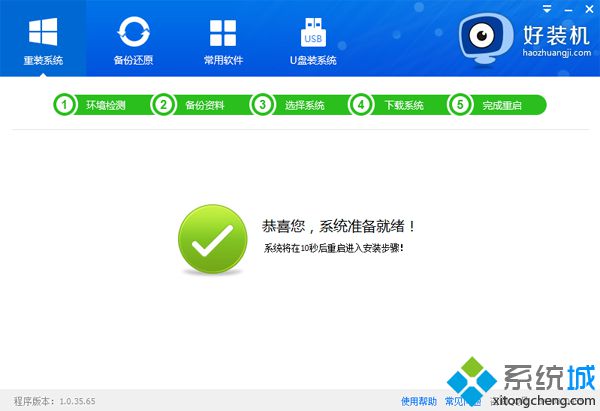
11、
電腦重啟后,啟動界面出現【好裝機重裝系統】引導項,默認自動選擇這個進入;

12、啟動進入好裝機在線安裝界面,開始在線一鍵重裝win7系統,這個階段等待5分鐘左右;
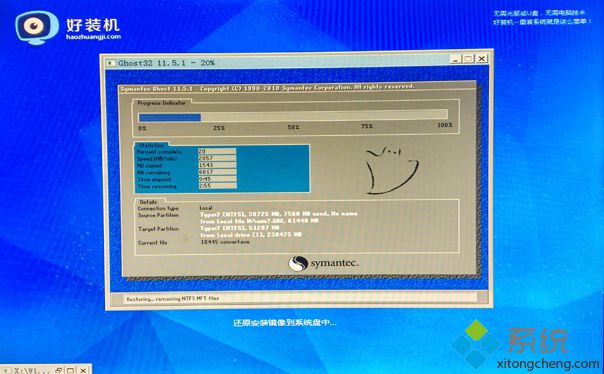
13、上一步執行完成后電腦會重啟進入到這個界面,執行win7系統組件安裝和配置過程;
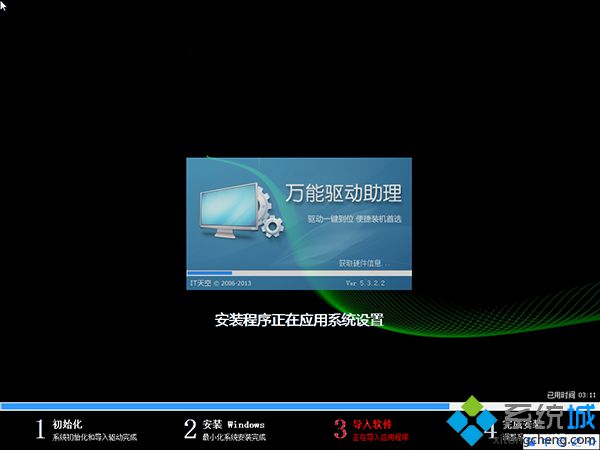
14、5分鐘左右重啟進入全新win7
系統桌面,一鍵重裝win7系統過程結束。

以上就是一鍵重裝win7系統全部過程,重裝步驟非常簡單,在電腦可以正常使用的情況,只需要使用好裝機,就能完成win7 一鍵重裝。 相關教程:重裝系統詳細步驟重裝系統的詳細步驟最簡單的win7系統最簡單裝系統簡單重裝系統
系統操作技巧